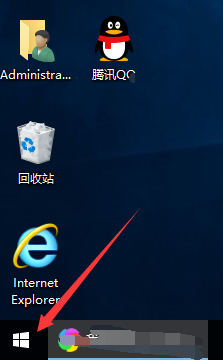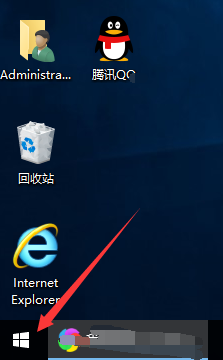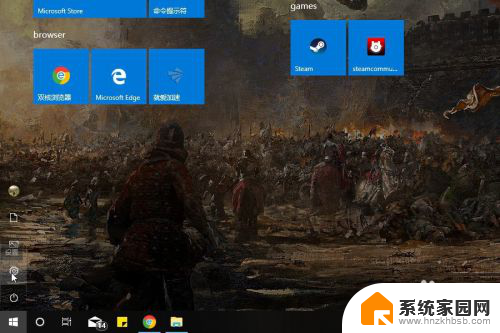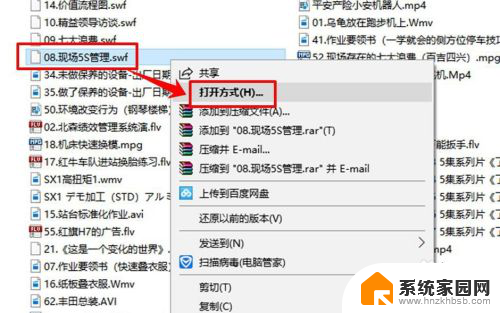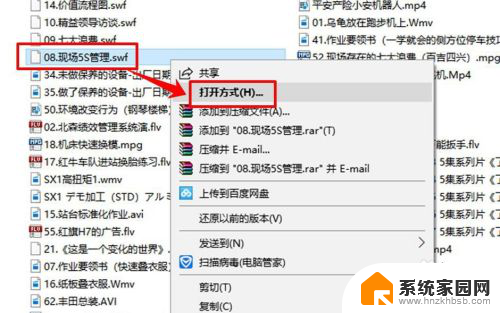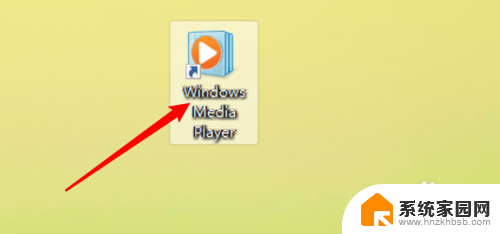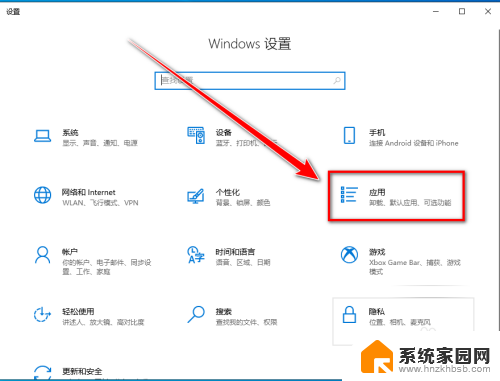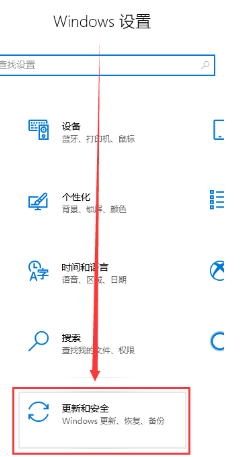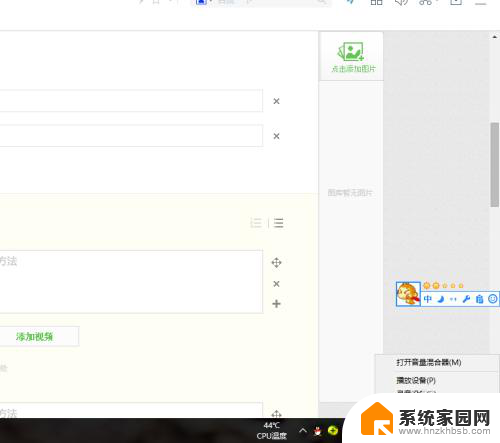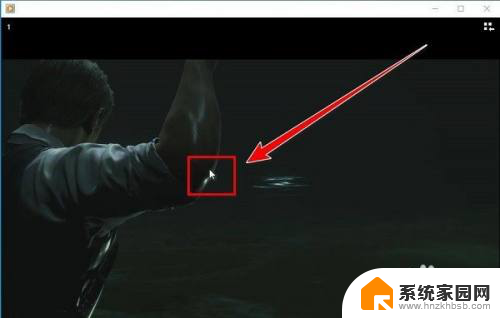win10播放器设置在哪里 Win10系统如何设置默认视频播放器
win10播放器设置在哪里,在现代科技的快速发展下,电脑已经成为人们生活中不可或缺的一部分,而Win10系统作为目前最新的操作系统之一,在其功能的强大与便利性的提升上也受到了广大用户的喜爱。对于一些新手用户来说,Win10系统中的一些设置可能会让他们感到困惑。其中设置默认视频播放器就是一个常见的问题。Win10系统中的默认视频播放器设置在哪里呢?接下来我们将为您详细介绍。
具体步骤:
1.在电脑中任意选中一个视频文件,然后点击鼠标右键,在右键列表中选择【打开方式】选项。
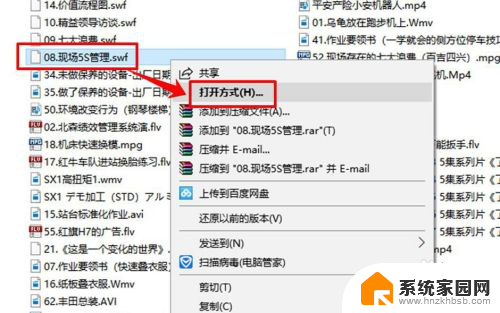
2.进入打开方式后,你会看到一个询问界面“你要如何打开这个文件”。在其下方点击【更多应用】。
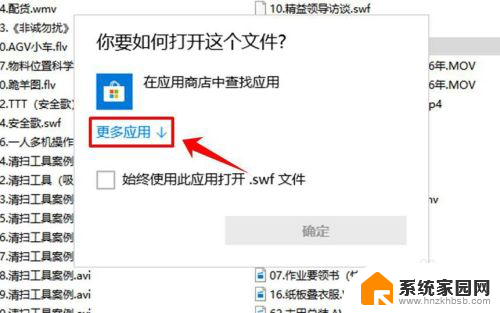
3.点击“更多应用”以后,在页面的列表中就会出现很多种打开方式。但是这并不全都是用于打开视频的软件,拖动列表旁边的滚动条,在列表中点击选中需要将其设为默认播放器的软件。
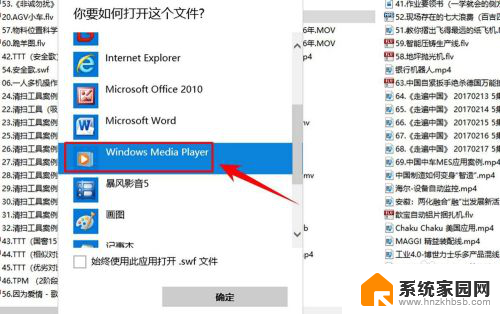
4.选中播放器以后,在页面的下方勾选【始终使用此应用打开】。然后点击页面右下方的【确定】按钮,设置成功。
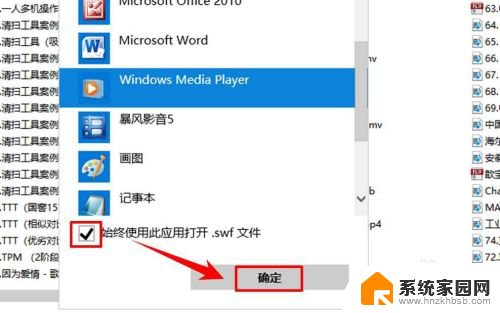
以上是 Windows 10 播放器设置在哪里的全部内容,如果你遇到这种情况,你可以根据本文提供的操作来解决问题,非常简单快速,一步到位。